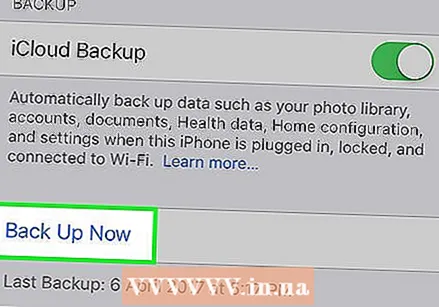Autor:
Roger Morrison
Datum Stvaranja:
21 Rujan 2021
Datum Ažuriranja:
11 Rujan 2024

Sadržaj
U ovom ćete članku naučiti kako ručno sigurnosno kopirati podatke s iPhonea, poput fotografija ili bilješki, na svoj iCloud račun.
Kročiti
Dio 1 od 2: Spajanje na WiFi
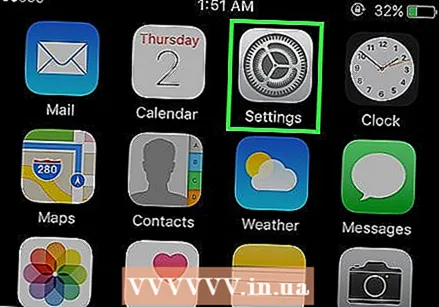 Otvorena Postavke. To je siva aplikacija sa simbolom zupčanika, koja se obično nalazi na vašem početnom zaslonu.
Otvorena Postavke. To je siva aplikacija sa simbolom zupčanika, koja se obično nalazi na vašem početnom zaslonu. 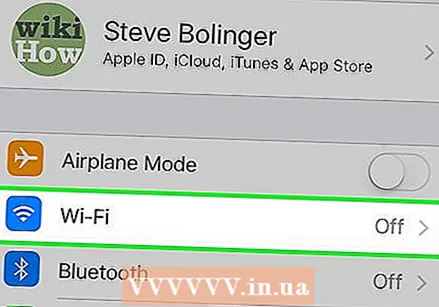 Dodirnite Wi-Fi. To je na vrhu izbornika Postavke.
Dodirnite Wi-Fi. To je na vrhu izbornika Postavke. - Morate imati WiFi vezu da biste napravili sigurnosnu kopiju.
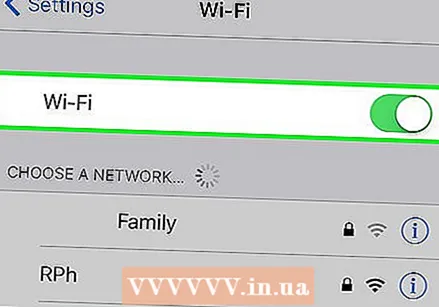 Pomaknite gumb pored Wifi nadesno. Tada će postati zeleno.
Pomaknite gumb pored Wifi nadesno. Tada će postati zeleno.  Kliknite WiFi mrežu. Odaberite mrežu.
Kliknite WiFi mrežu. Odaberite mrežu. - Unesite lozinku ako se to zatraži.
Dio 2 od 2: Napravite sigurnosnu kopiju iPhonea
 Otvorena Postavke. Ako ste još uvijek u izborniku Wifi zatim tapnite Postavke u gornjem lijevom kutu za povratak na stranicu Postavke. Inače otvorite aplikaciju Postavke kao što ste činili prije.
Otvorena Postavke. Ako ste još uvijek u izborniku Wifi zatim tapnite Postavke u gornjem lijevom kutu za povratak na stranicu Postavke. Inače otvorite aplikaciju Postavke kao što ste činili prije.  Dodirnite svoj Apple ID. To je gornji dio zaslona s vašim imenom i fotografija ako ste je dodali.
Dodirnite svoj Apple ID. To je gornji dio zaslona s vašim imenom i fotografija ako ste je dodali. - Ako niste prijavljeni, dodirnite Prijavite se na svoj iPhone, unesite svoj Apple ID i lozinku, a zatim dodirnite prijaviti se.
- Ako imate stariju verziju iOS-a, ovaj korak možda neće uspjeti.
 Dodirnite iCloud. To je u drugom dijelu jelovnika.
Dodirnite iCloud. To je u drugom dijelu jelovnika.  Odaberite podatke za koje želite napraviti sigurnosnu kopiju. Pomaknite gumbe pored aplikacija, poput Fotografije ili Kalendari, udesno, tako da postanu zelene radi sigurnosne kopije podataka.
Odaberite podatke za koje želite napraviti sigurnosnu kopiju. Pomaknite gumbe pored aplikacija, poput Fotografije ili Kalendari, udesno, tako da postanu zelene radi sigurnosne kopije podataka. - Podaci u aplikacijama koje zaustavite (gumb s lijeve strane i bijeli je) neće se sigurnosno kopirati.
 Pomaknite se prema dolje i dodirnite iCloud Backup. To je na dnu drugog odjeljka.
Pomaknite se prema dolje i dodirnite iCloud Backup. To je na dnu drugog odjeljka. - Ako imate stariju verziju iOS-a, ona bi se mogla nazvati Sigurnosna kopija.
 Pomaknite gumb pored iCloud sigurnosna kopija nadesno. Tada će postati zeleno.
Pomaknite gumb pored iCloud sigurnosna kopija nadesno. Tada će postati zeleno. 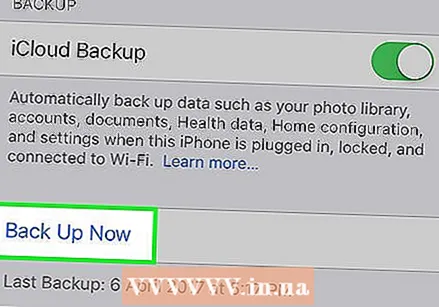 Dodirnite Izradi sigurnosnu kopiju sada. Odabrane podatke na vašem iPhoneu sada će se ručno sigurnosno kopirati.
Dodirnite Izradi sigurnosnu kopiju sada. Odabrane podatke na vašem iPhoneu sada će se ručno sigurnosno kopirati.